Ако работиш с 3D-Tracking в After Effects, можеш да стабилизираш движенията на камерата по различни начини. В този наръчник ще ти покажем как да изгладиш движенията на твоето 3D камера, използвайки данни от 3D Tracking. Целта е да се премахнат нежеланите тресења и внезапни скокове, за да се постигне гладък и професионален резултат.
Най-важни заключения
- Стабилизацията на 3D-движенията на камерата може да се извърши ефективно чрез използването на 3D данни от Tracker.
- Чрез предаване на данни за ориентация на осите на завъртане, бързо преминаваш през кривите.
- Ако движението не е оптимално, резултатът може да бъде ръчно коригиран, за да се постигнат безпогрешни движения.
Стъпка по стъпка ръководство
Първо започни с подготовка на твоята 3D Tracker камера. Това е камерата, която съдържа всички тресења и движения от заснемането. Дублирай тази камера и променяй името на копието, за да можеш по-късно да я идентифицираш по-лесно.
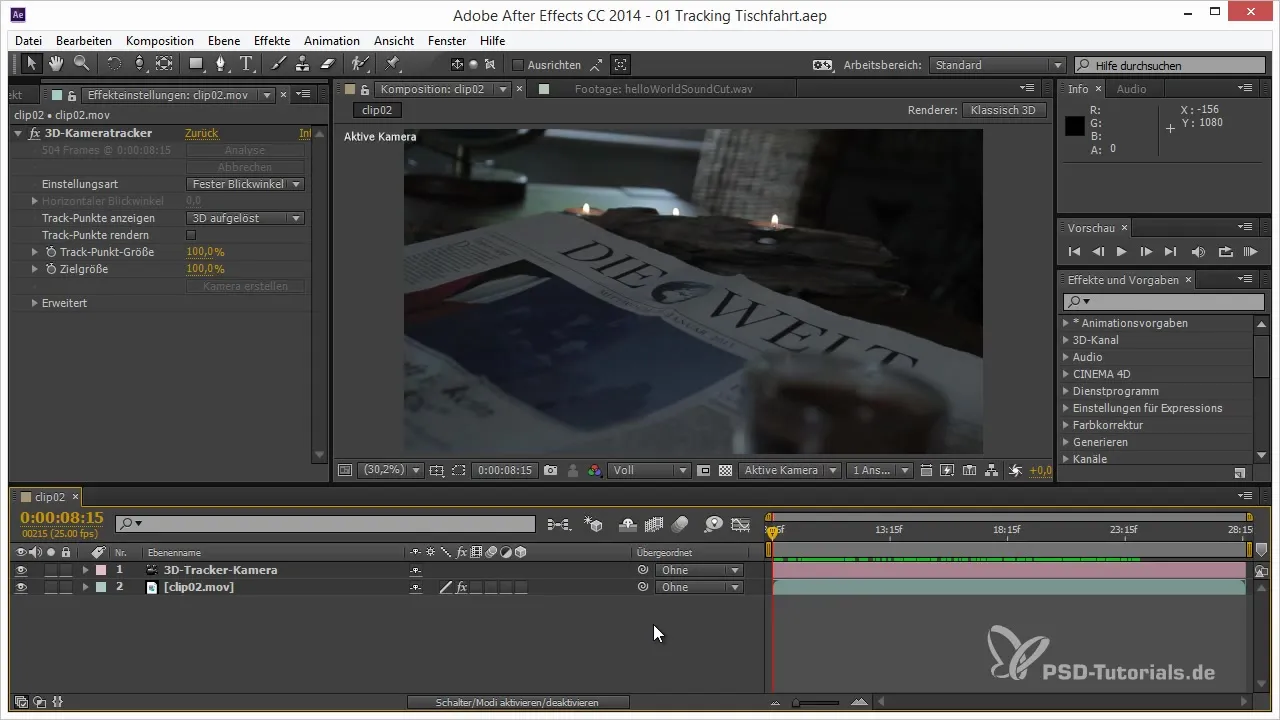
След това е препоръчително визуално да маркираш новата камера, например като я оцветиш в зелено. По този начин можеш да различиш използваната камера от оригиналната и ще имаш по-добър преглед.
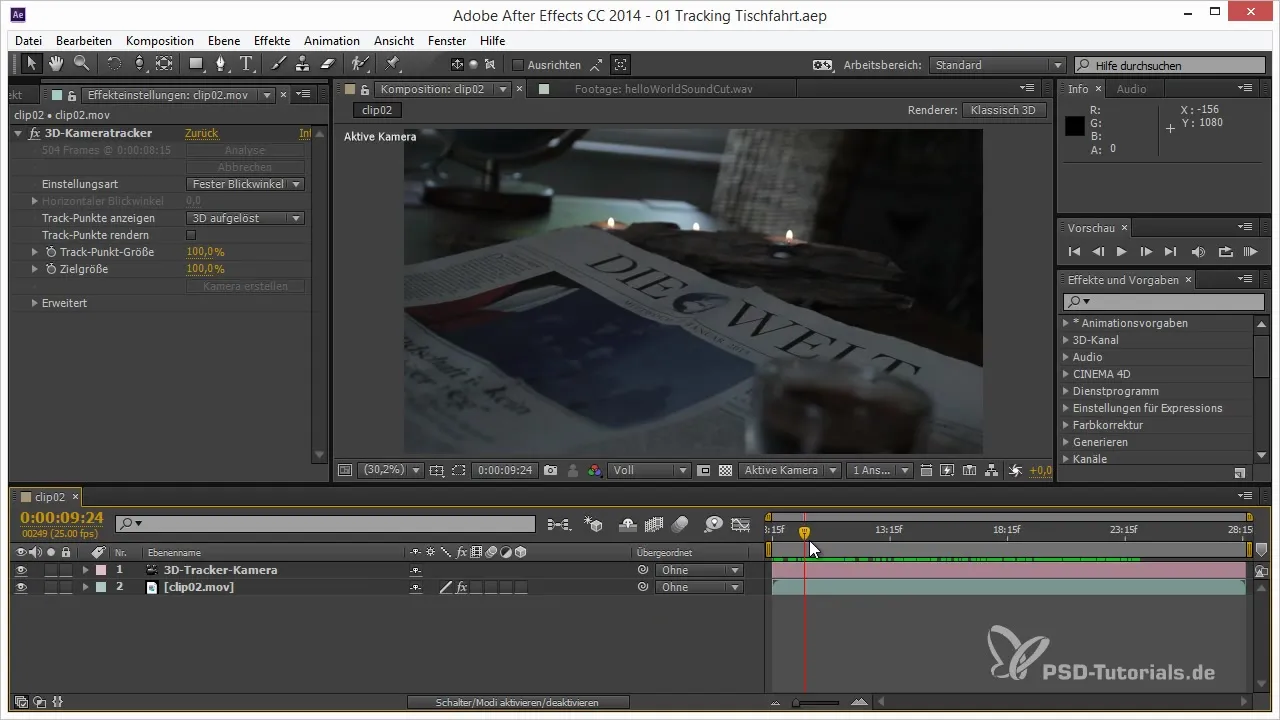
Сега се подготви да анализираш евентуални смущения в движението на камерата. Виж кривите на 3D Tracker-а. Ще забележиш, че при ориентацията на камерата могат да настъпят внезапни 360-градусови скокове. Тези смущения трябва да бъдат идентифицирани, за да бъдат изгладени по-късно.
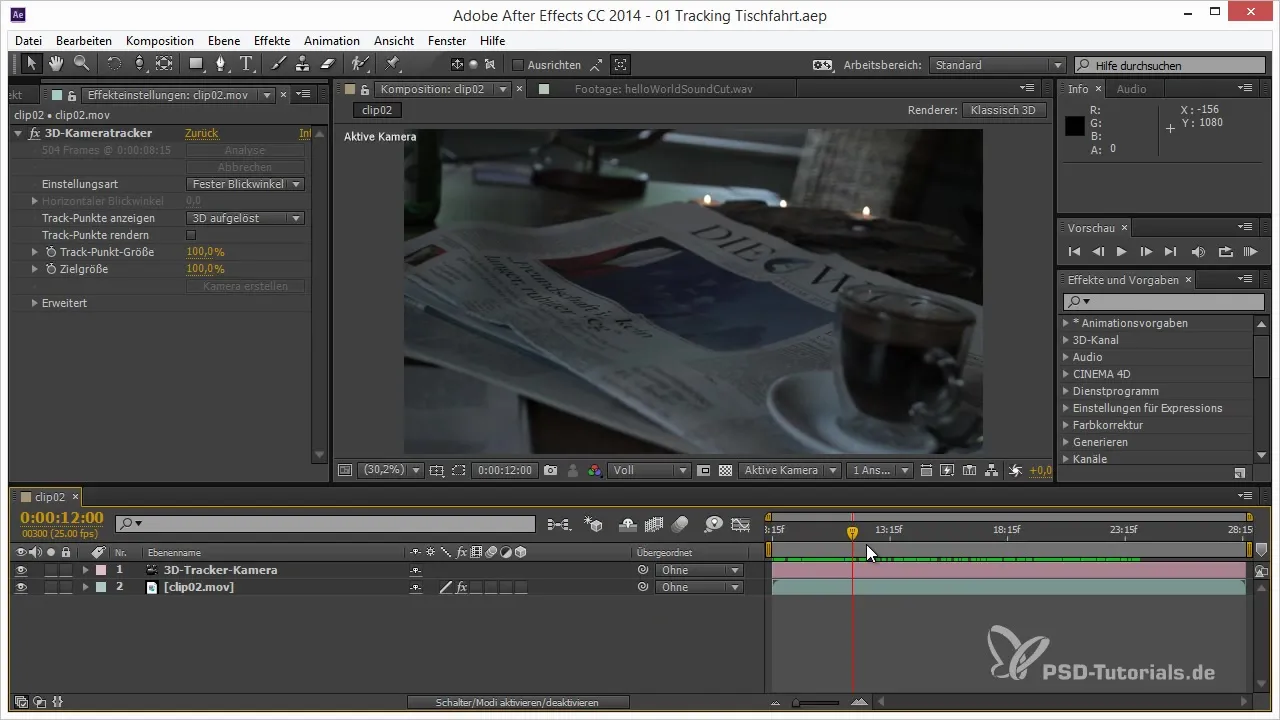
За да изгладиш специфичните скокове в движенията, предай данните за ориентация на X-, Y- и Z-осите на завъртане. Това постигаш, като прилагаш израз на параметрите и се уверяваш, че посоките са индивидуално свързани, за да запазят оригиналните движения.
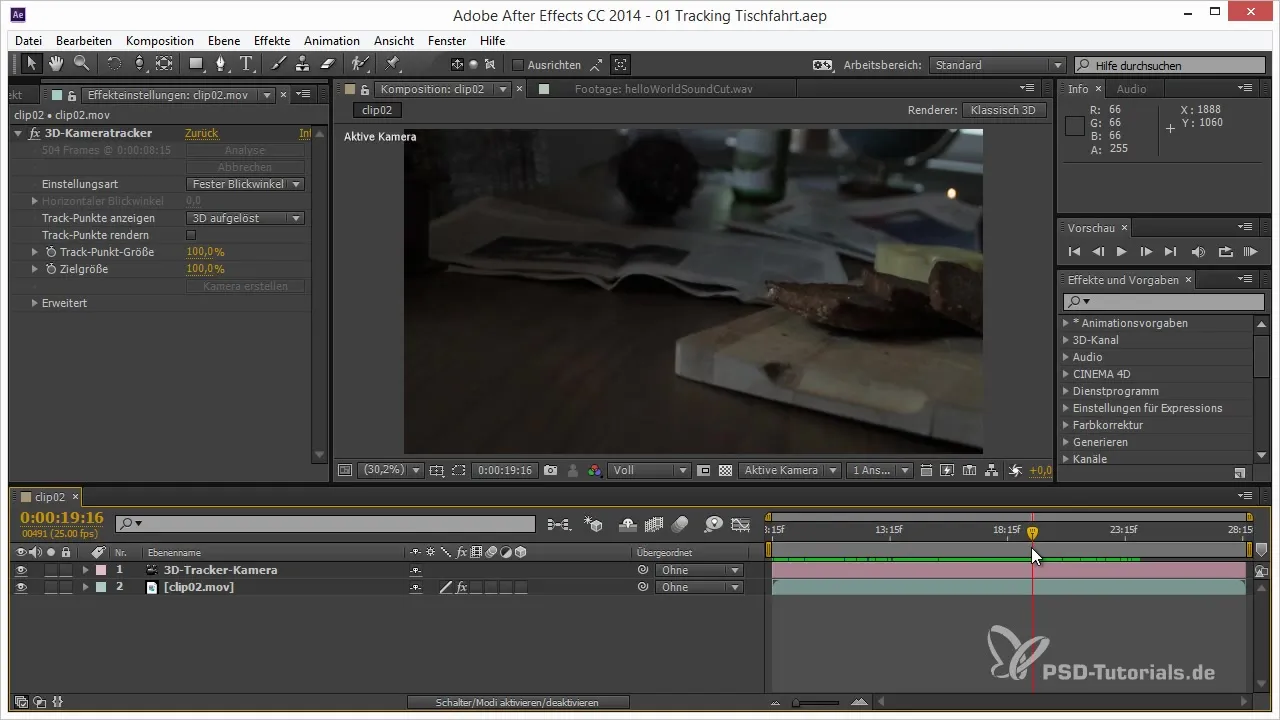
След като си трансферирал данните за ориентация, трябва да преобразуваш изразите в ключови кадри. За целта маркирай трите параметра и избери в асистента за ключови кадри „Преобразувай изразите в ключови кадри“. След това преобразуване имаш контрол върху движенията.
С линейни ключови кадри сега можеш да работиш по кривите. Струва си да редактираш ключовите кадри, които скачат внезапно. Избери ги и ги премести по-близо до позицията, която би предложила по-гладко движение.
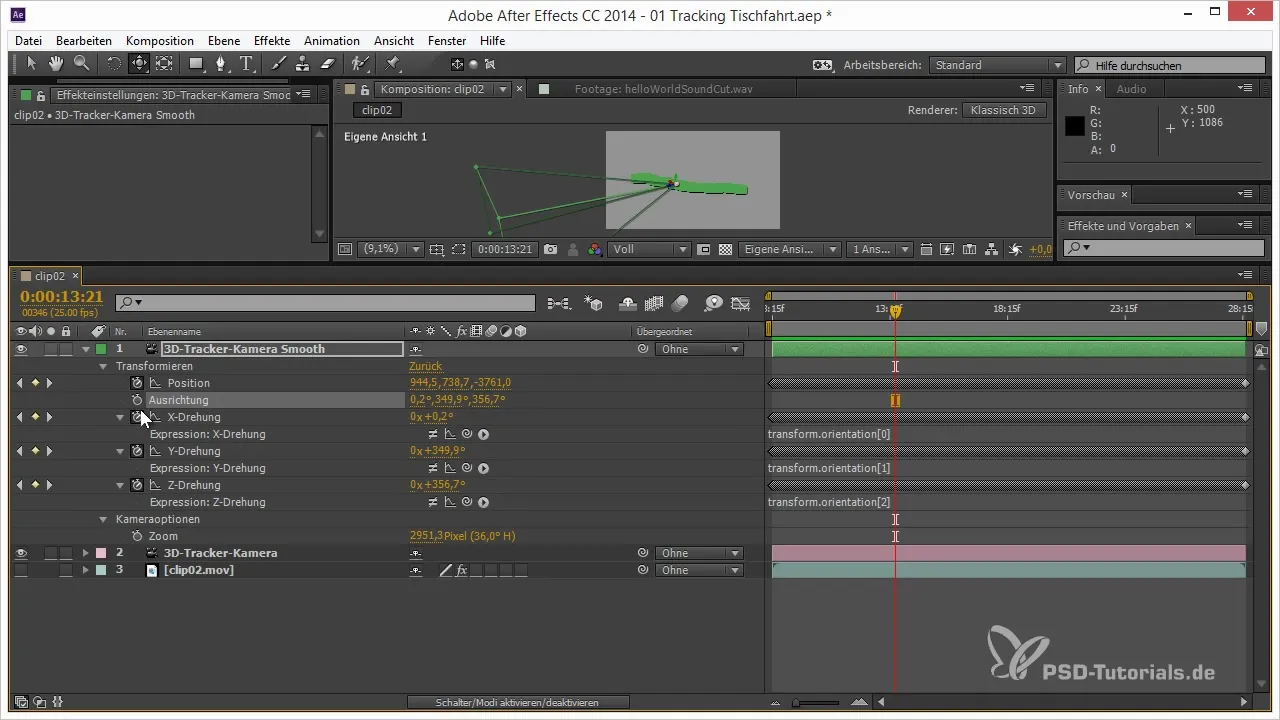
За да оптимизираш цялостния поток на движения, внимателно разгледай кривите. Може да се наложи да направиш някои корекции, за да постигнеш по-хармонична крива.
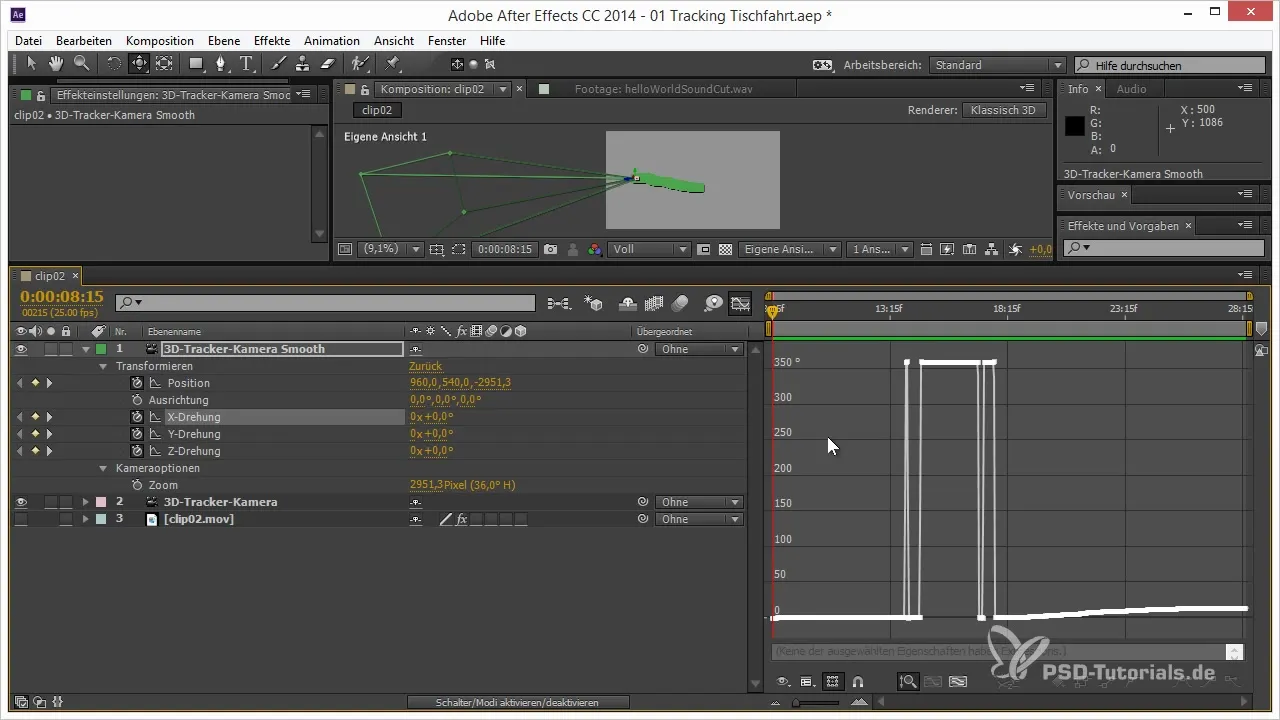
След като си доволен от кривите, премини към опции за изглаждане. В менюто „Прозорец“ избери опцията за изглаждане и провери дали прилагаш само позицията, за да изгладиш движенията, а не ориентацията, тъй като това може да повлияе на желаните резултати.
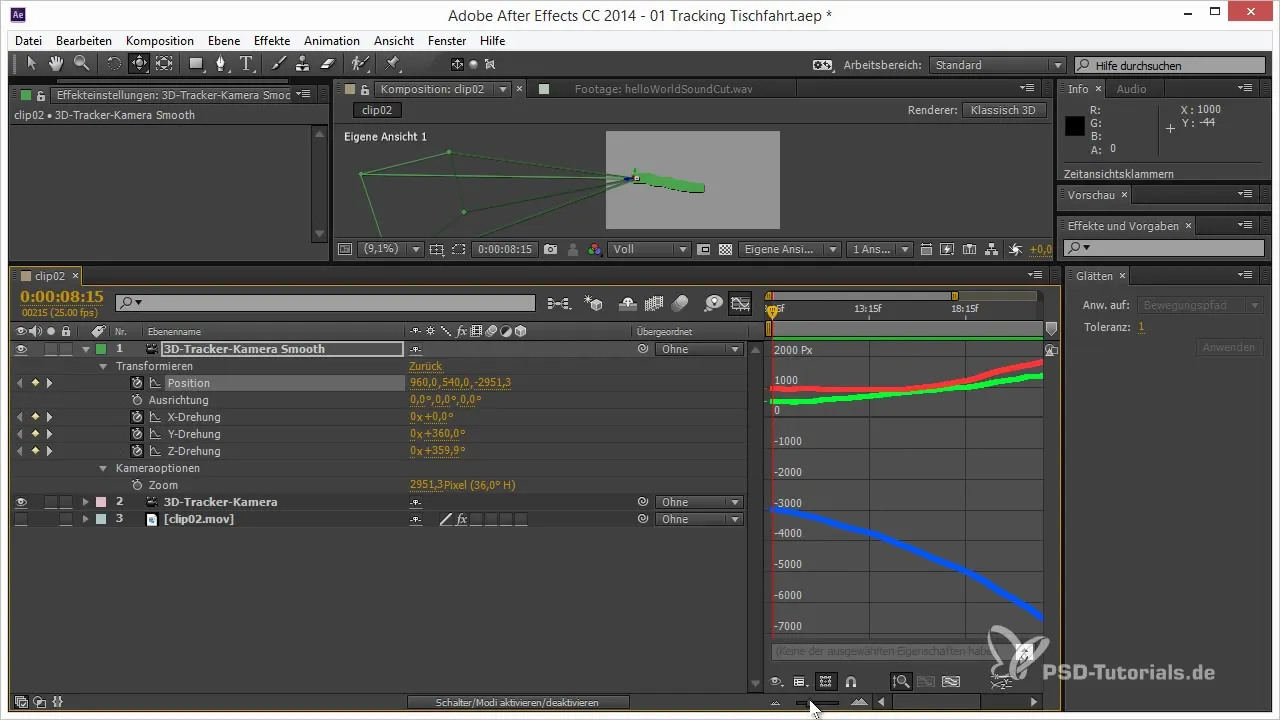
Играј с настройките на толерантността, докато постигнеш желания резултат. Можеш да варираш толерантността, за да коригираш изглаждането. С правилната настройка ще постигнеш меки и равномерни движения.
Идентифицирай дали кривите вече са достатъчно плавни. Ако е необходимо, приложи ключови кадри с автобезие, за да прецизираш кривите. Това ще придаде допълнителна мекота на движението на камерата.
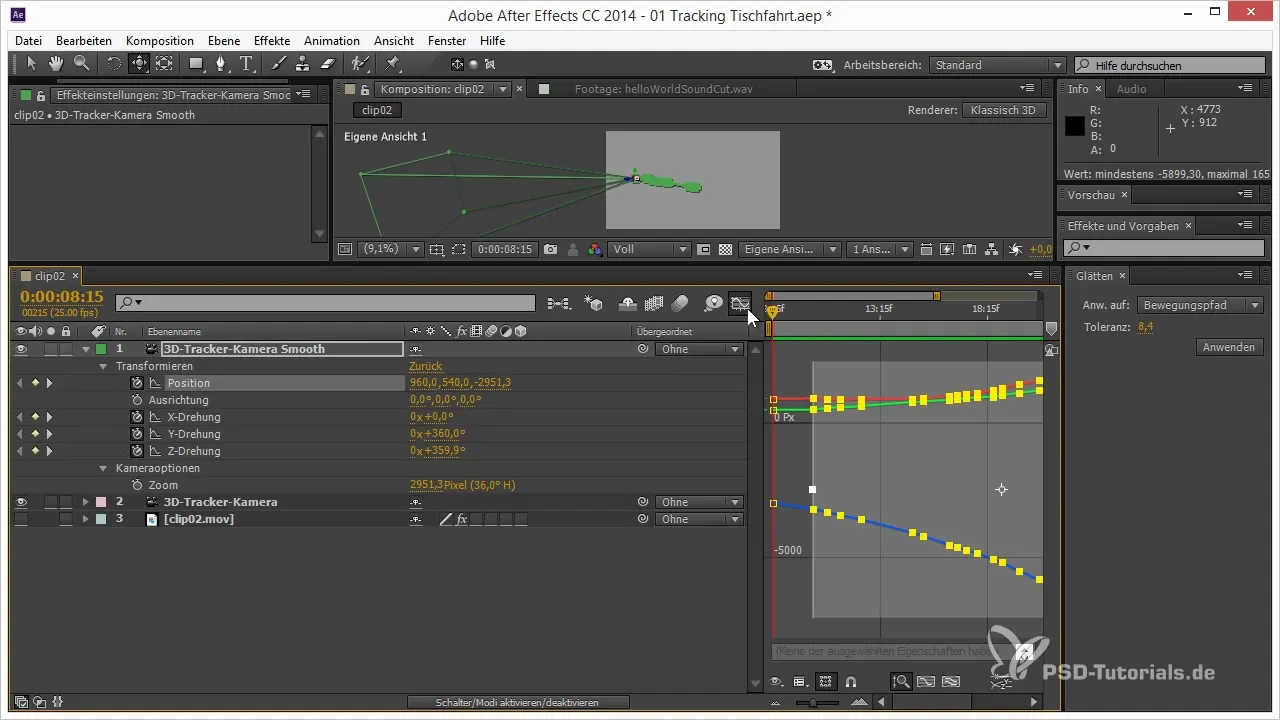
Накрая, движенията трябва да бъдат проверени. Само ако са както динамични, така и спокойни, не са необходими допълнителни корекции. Обърни внимание да запазиш всички промени.
Резюме – 3D проекти в After Effects: подобряване на потока на 3D камера
Изглаждането на 3D движенията на камерата в After Effects изисква прецизен анализ на данните за движение и целенасочени корекции на ключовите кадри. С правилната методология и описаните тук стъпки, ще постигнеш професионален резултат.
Често задавани въпроси
Как мога да стабилизирам движенията на камерата в After Effects?Използвай 3D Tracking данни и изглади движенията, като предаваш данните за ориентация на осите на завъртане.
Защо внезапните скокове в движението на камерата са проблематични?Такива скокове водят до неспокойни и непрофесионални видеа, затова трябва да бъдат изгладени.
Как да подобря кривите в After Effects?Използвай инструменти за изглаждане и редактирай ключовите кадри ръчно, за да постигнеш равномерни криви.
Защо изглаждането на ключовите кадри е важно?Това осигурява плавни и хармонични движения и подобрява общото качество на проекта ти.

